在Word文档中,框框的添加和编辑是一项常见但非常实用的技能,无论是为了突出显示文本,还是为了创建视觉上引人注意的内容块,掌握如何制作和使用框框都是非常重要的,本文将详细介绍如何在Word中制作和应用各种类型的框框,包括文本框、形状框以及表格框等。
1. 插入文本框
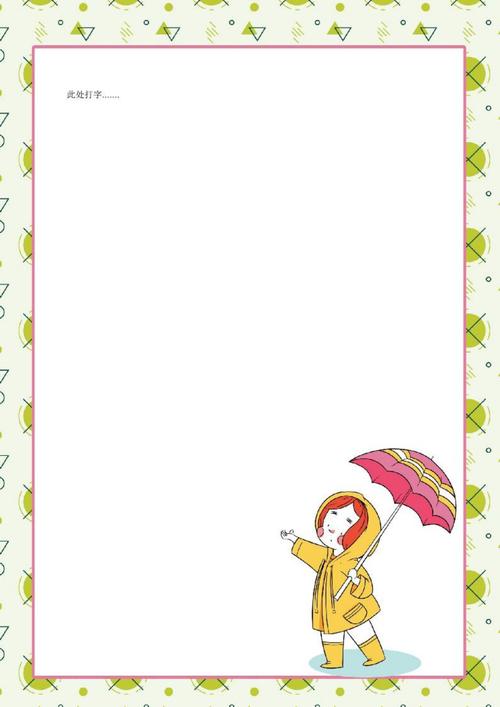
文本框是Word中最基础的一种框框形式,可以用来放置独立的文本段落或内容块。
插入步骤:
1、打开Word文档,点击“插入”选项卡。
2、选择“文本框”,在下拉菜单中可以看到多种预设样式,如简单文本框、带滚动条的文本框等。
3、选择合适的样式后,点击文档中的任意位置即可插入文本框。
4、输入所需内容,并可以通过拖动边框调整大小,或使用“格式”选项卡进一步美化文本框。
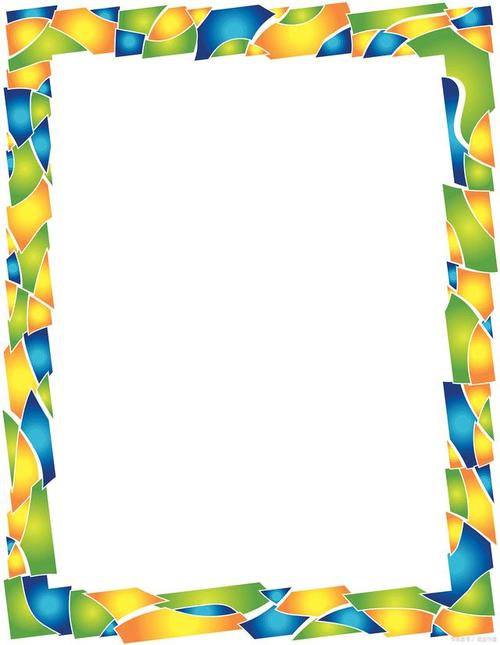
文本框格式设置:
边框样式:右键点击文本框边框,选择“设置形状格式”,可以调整线条颜色、粗细、样式等。
填充颜色:同样在“设置形状格式”中,可以设置文本框的背景颜色或填充效果。
文本对齐:选中文本框内的文字,可以使用“开始”选项卡中的对齐按钮进行左对齐、居中对齐或右对齐。
2. 插入形状框
除了文本框外,Word还提供了多种形状供用户选择,这些形状也可以用作框框来装饰或分隔内容。

插入步骤:
1、在“插入”选项卡中,点击“形状”。
2、浏览并选择一个合适的形状(如矩形、圆形、箭头等)。
3、在文档中拖动鼠标绘制出所需形状。
4、绘制完成后,可以在形状内部添加文字或图片,也可以设置形状的格式(如边框、填充等)。
形状格式设置:
编辑顶点:对于不规则形状,可以通过“格式”选项卡中的“编辑形状”功能调整顶点位置。
添加效果:可以为形状添加阴影、反射、发光等视觉效果。
组合形状:多个形状可以通过“格式”选项卡中的“组合”功能合并成一个整体。
3. 插入表格框
表格是另一种形式的框框,适用于需要展示结构化数据的情况。
插入步骤:
1、在“插入”选项卡中,点击“表格”,然后根据需要选择行数和列数。
2、表格插入后,可以在单元格中输入数据。
3、通过“设计”和“布局”选项卡,可以进一步调整表格样式和布局。
表格格式设置:
边框样式:在“设计”选项卡中,可以更改表格的边框样式、颜色和粗细。
单元格合并与拆分:根据需要,可以合并或拆分单元格以适应内容布局。
添加表头:对于包含标题行的表格,可以在“布局”选项卡中勾选“重复标题行”以确保打印时每页都有表头。
4. 使用边框和底纹工具
Word还提供了一个强大的边框和底纹工具,允许用户为选定的段落或整个文档添加边框和背景色。
使用方法:
1、选中需要添加边框的文本或段落。
2、在“页面布局”或“设计”选项卡中,点击“页面边框”。
3、在弹出的对话框中,可以选择不同的边框样式、颜色和宽度,还可以为文本添加底纹或背景色。
4、点击“确定”应用更改。
5. 高级技巧:使用VBA宏自动化框框制作
对于需要批量处理或高度自定义的情况,可以考虑使用VBA宏来实现更复杂的框框制作需求。
示例代码:
Sub AddTextBox()
Dim shp As shape
Set shp = ActiveDocument.Shapes.AddTextbox( _
Anchor:=Selection.Range, _
LinkToContent:=False, _
Width:=InchesToPoints(3), _
Height:=InchesToPoints(1))
shp.TextFrame.TextRange.Text = "这是一个自动添加的文本框"
shp.Line.ForeColor.RGB = RGB(0, 0, 255) ' 设置边框颜色为蓝色
shp.Fill.ForeColor.RGB = RGB(255, 255, 0) ' 设置填充颜色为黄色
End Sub这段代码会在当前光标位置插入一个预设大小和颜色的文本框,并自动填入指定文本,用户可以根据自己的需要修改参数值。
FAQs
Q1: 如何在Word中快速调整多个文本框的大小和位置?
A1: 按住Shift键的同时单击每个文本框以选中它们,然后使用鼠标拖动其中一个文本框的边框或角点进行调整,所有选中的文本框都会同步改变大小和位置。
Q2: Word中的形状是否可以转换为文本框?
A2: 是的,可以将形状转换为文本框,首先选中形状,然后在“格式”选项卡中点击“编辑文字”,此时形状将转换为可编辑的文本框状态,如果需要保留形状属性(如填充色、边框等),可以在文本框状态下再次进入“格式”选项卡进行调整。
以上内容就是解答有关word框框怎么做的详细内容了,我相信这篇文章可以为您解决一些疑惑,有任何问题欢迎留言反馈,谢谢阅读。
内容摘自:https://news.huochengrm.cn/cyzd/12946.html
